时间:2022-04-02 09:59:03
作者:娜娜
来源:u老九
1. 扫描二维码随时看资讯
2. 请使用手机浏览器访问:
http://m.xitongzhijia.net/article/243715.html
手机查看
评论
Win10flash插件怎么卸载?由于现在很多浏览器都支持HTML5语言,它比Flash的安全性更高,并且可以实现更好的视频、游戏效果,所以就有用户想要将flash插件卸载,那么应该如何操作呢?下面小编就为大家带来Win10卸载flash插件的方法,希望对你有所帮助。
方法如下:
一、使用系统自带组件卸载
默认情况下,安装完Flash插件后,它就会自动地出现在“应用和功能”列表里,大家可以在此将它删除。在搜索框中输入“应用和功能”,在打开的列表里找到“Adobe Flash Player 32 PPAPI”,展开后点击“卸载”并按提示进行操作。
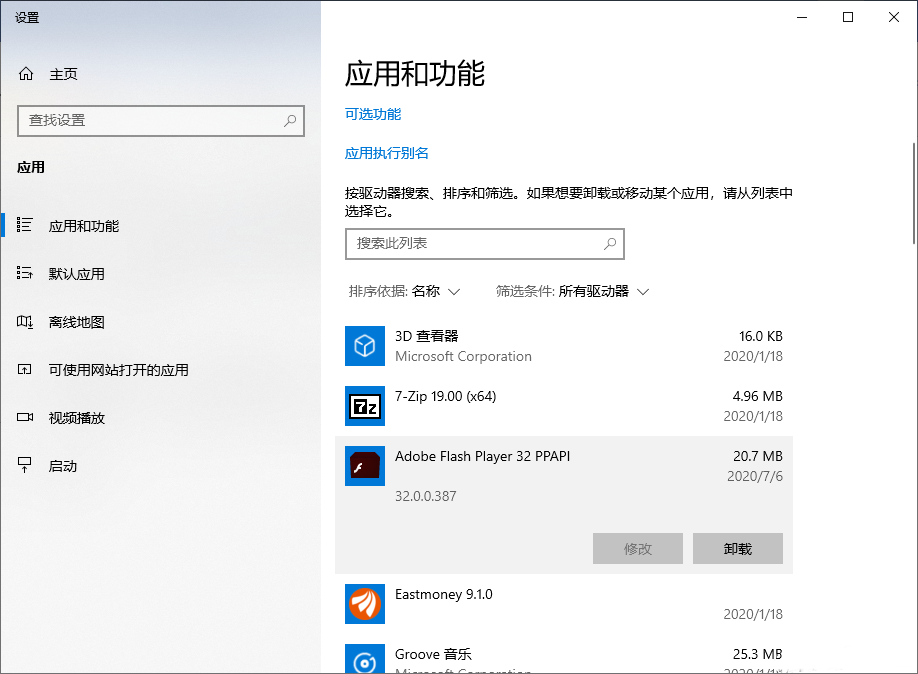
不过这样并不能卸载所有的相关文件,在系统中还会有残留,最好手动彻底删除。打开资源管理器,定位到C:Windowssystem32MacromedFlash文件夹并将其删除,如果提示无法删除,请退出浏览器、游戏等程序后再尝试。然后定位到%appdata%AdobeFlash Player和%appdata%MacromediaFlash Player(在任务管理器地址栏中输入即可,能自动地匹配大家的用户名等目录),也将其删除,最后重启就可以彻底地删掉Flash插件和它的相关文件了。
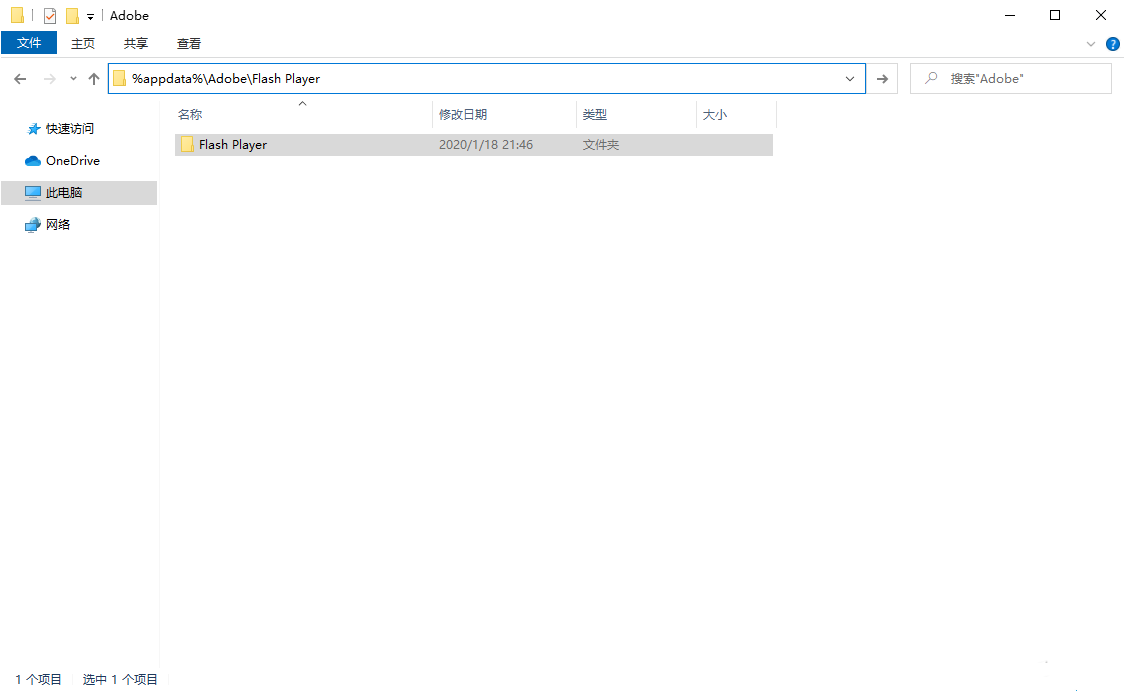
二、利用卸载程序删除
如果在“应用和功能”列表中没有找到Flash插件,那很可能是它的卸载程序已经损坏,这里大家没必要像很多程序那样,通过重装来恢复卸载功能,因为我们可以到Adobe的官网直接找到卸载程序。打开“https://helpx.adobe.com/flash-player/kb/uninstall-flash-player-windows.html”链接下载“Uninstall Flash Player”,运行程序后点击“卸载”并按提示进行操作,之后再按照上文介绍的方法手动删除残留文件即可。

因为很多浏览器已经内置HTML5语言,所以删除完Flash后,打开常见的视频网站一般都可以正常地播放视频,在播放界面上点击鼠标右键也看不到类似Flash版本信息等内容。还有些网站和视频会弹出提示,大家拒绝安装Flash并选择HTML5模式即可。
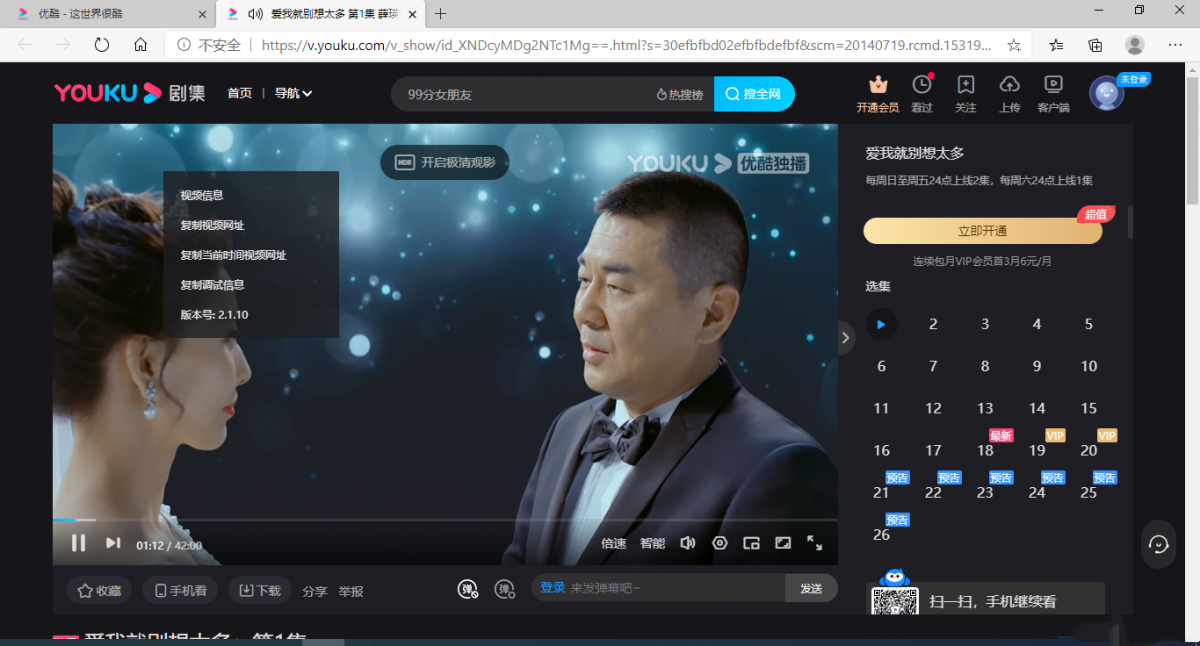
发表评论
共0条
评论就这些咯,让大家也知道你的独特见解
立即评论以上留言仅代表用户个人观点,不代表u老九立场